Cómo ocultar archivos y carpetas en Chromebook
Con la creciente dependencia de los teléfonos inteligentes y las PC, es natural que le preocupe su privacidad. Estos dispositivos personales contienen datos privados que prefiere mantener alejados de las miradas indiscretas.
Afortunadamente, los Chromebook tienen una forma bastante simple de ocultar sus archivos personales en caso de que tenga que entregar su computadora portátil a un usuario invitado.
Ocultar archivos y carpetas en su Chromebook
Antes de analizar el método para ocultar sus archivos, vale la pena señalar que puede crear nuevas cuentas de usuario para sus invitados . Esta función asegura que el usuario invitado obtenga un espacio de usuario completamente nuevo en su Chromebook, garantizando su privacidad.
Si no está de acuerdo con la idea de crear nuevas cuentas de usuario, puede ocultar manualmente sus archivos y carpetas usando el siguiente método:
- Abra la aplicación Archivos y navegue hasta el archivo o carpeta que desea ocultar.
- Haga clic en Más ( tres puntos ) en la esquina superior derecha de su pantalla.
- En el menú desplegable, haga clic en Mostrar archivos ocultos . Debería ver una marca de verificación junto a él después del clic.
- Ahora, haga clic derecho en el archivo que desea ocultar y haga clic en Cambiar nombre .
- Al comienzo del nombre del archivo, ingrese un punto ( . ) Y presione Enter para confirmar el cambio.
- Ahora, vuelva a Más > Mostrar archivos ocultos y elimine la marca haciendo clic en ella.
¡Felicidades! Sus archivos o carpetas están ocultos ahora.
Nota : asegúrese de completar el tercer paso antes de cambiar el nombre del archivo. De lo contrario, obtendrá un error y el proceso no funcionará.
Visualización de carpetas y archivos ocultos
Para ver los datos ocultos, simplemente haga clic en Mostrar archivos ocultos nuevamente para habilitarlo. Ahora, sus archivos y carpetas con puntos al comienzo de sus nombres volverán a aparecer. Para mostrar el archivo, simplemente cámbiele el nombre y elimine el carácter de punto ( . ) Del principio.
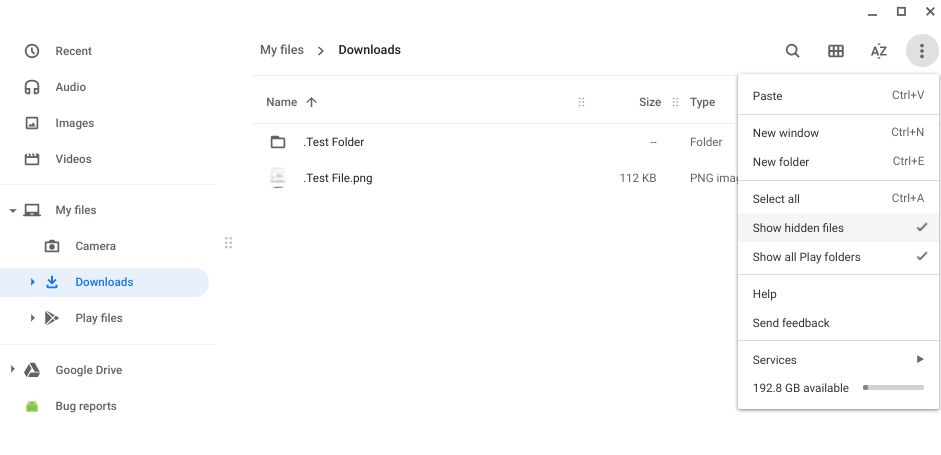
Proteja su privacidad en una Chromebook
El método mencionado anteriormente es bastante de bricolaje por naturaleza, pero de todos modos es efectivo. Por lo tanto, puede permitir que sus invitados usen su Chromebook sin preocuparse por exponer sus datos privados.
¿Te compraste una nueva Chromebook? El nuevo sistema operativo puede parecer un poco diferente y difícil de adaptar. Afortunadamente, con una guía extensa y algunos consejos, puede aprovechar al máximo su nueva Chromebook,
